重装系统后如何清理任务栏图标
更新时间:2018-02-03 08:50:42
作者:叶子猪
最近有用户在重装系统后想要清理任务栏图标,那么win7系统如何清理任务栏图标呢?下面小编就给大家介绍一下重装系统后清理任务栏图标的操作方法。
1、我们首先在任务栏上空白的地方单击右键选属性;
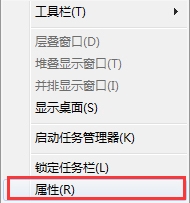
2、然后我们在“任务栏与【开始】菜单属性”窗口中的任务栏选卡下点击“自定义”;
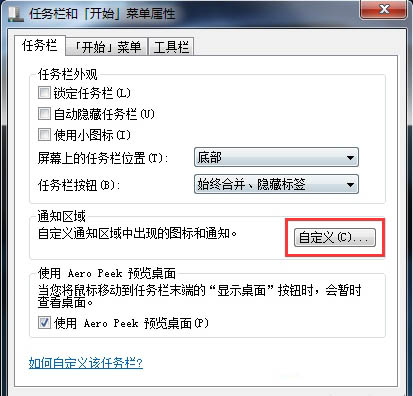
3、我们在通知区域图标窗口内找到不要显示的图标,之后在行为一栏内选“隐藏图标和通知”点击确定;
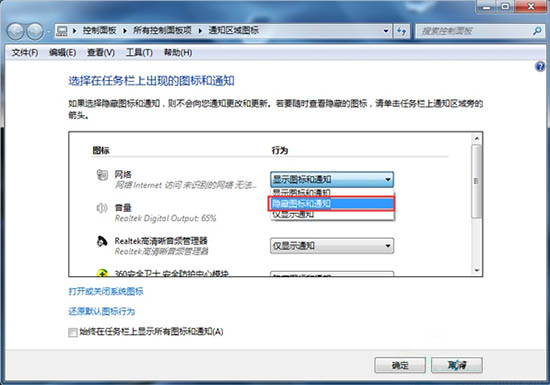
4、我们按下“Win+R”后在框内输入“regedit”,之后点击确定;
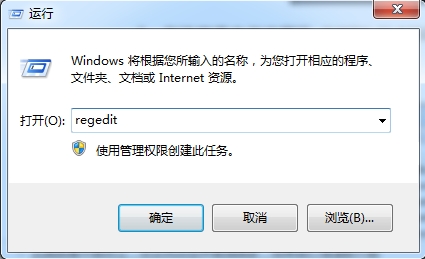
5、我们在注册表中依次打开“HKEY_CLASSES_ROOT\Local Settings\Software\Microsoft\Windows\CurrentVersion\TrayNotify”;
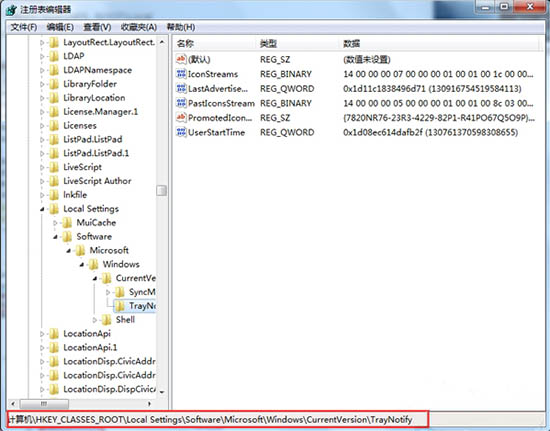
6、然后我们在窗口右侧把“IconStreams”删除
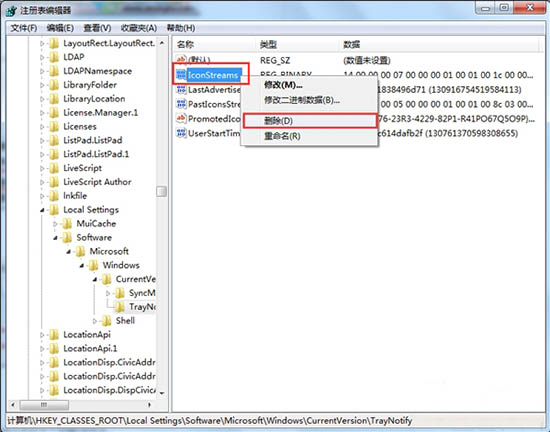
7、接下来我们把“PastIconsStream”删除,之后注销计算机或重启就可搞定了;
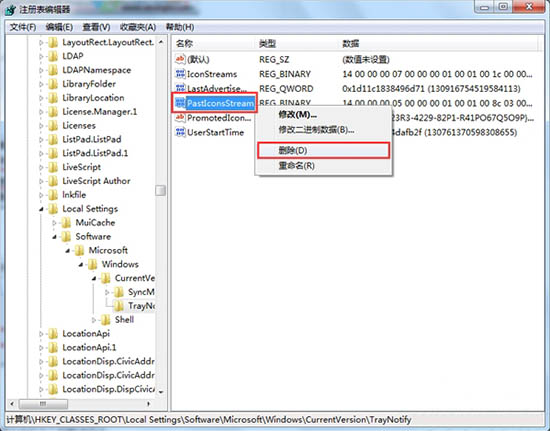
以上就是关于重装系统后清理任务栏图标的方法了,希望可以帮助到大家。
系统重装相关下载
重装系统软件排行榜
重装系统热门教程
- 系统重装步骤
- 一键重装系统win7 64位系统 360一键重装系统详细图文解说教程
- 一键重装系统win8详细图文教程说明 最简单的一键重装系统软件
- 小马一键重装系统详细图文教程 小马一键重装系统安全无毒软件
- 一键重装系统纯净版 win7/64位详细图文教程说明
- 如何重装系统 重装xp系统详细图文教程
- 怎么重装系统 重装windows7系统图文详细说明
- 一键重装系统win7 如何快速重装windows7系统详细图文教程
- 一键重装系统win7 教你如何快速重装Win7系统
- 如何重装win7系统 重装win7系统不再是烦恼
- 重装系统win7旗舰版详细教程 重装系统就是这么简单
- 重装系统详细图文教程 重装Win7系统不在是烦恼
- 重装系统很简单 看重装win7系统教程(图解)
- 重装系统教程(图解) win7重装教详细图文
- 重装系统Win7教程说明和详细步骤(图文)













